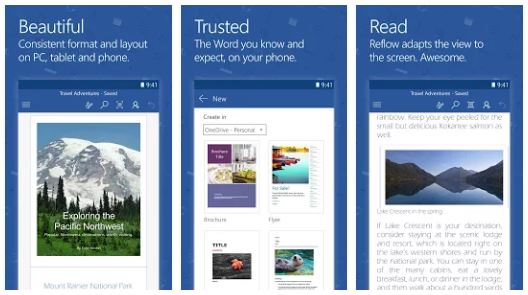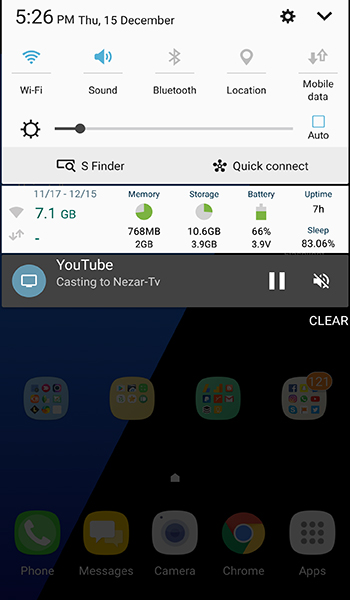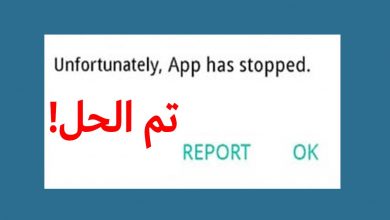2 من الطرق الفعالة التي يتم بها نقل الواتساب من أندرويد إلى أيفون
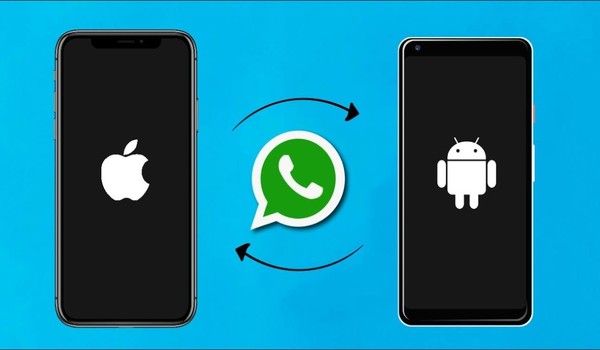
كثيرا ما يتعرض الناس لمشكل نقل البيانات بعد تغيير الهواتف الخاصة بهم. ومن بينها رسائل الواتساب حيث يسعى الكثيرون إلى نقل الواتساب من أندرويد إلى أيفون.
وهذا ما سيكون عنوان مقالنا اليوم. حيث سنتطرق إلى ذكر كيفية نقل الواتساب من أندرويد إلى أيفون بطريقتين بسيطتين. تابعوا المقال!
تقدم لكم مدونة بحرية درويد، إلى جانب موضوع نقل الواتساب من أندرويد إلى أيفون العديد من المواضيع والمقالات التي تنتمي لنفس الصبغة التقنية. ونترككم مع إطلالة بسيطة عليها.
- تثبيت نظام ايفون على الاندرويد من خلال تطبيق Control Center iOS 14
- برنامج نقل الملفات من الاندرويد إلى الايفون او جهاز كمبيوتر [بدون اسلاك]
- كيفية نقل محادثات الواتس من الايفون الى الاندرويد بدون كمبيوتر
محتويات المقالة
نقل الواتساب من أندرويد إلى أيفون باستخدام Dr.Fone – WhatsApp Transfer
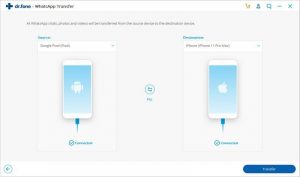
التعريف بالتطبيق
أحد الحلول الأكثر موثوقية التي نقترحها لنقل الواتساب من أندرويد إلى أيفون هو بمساعدة تطبيق يسمى dr.fone – WhatsApp Transfer. وهو متوفر لكل من Windows و MacOS.
السبب الرئيسي لتوصية هذا التطبيق هو بساطته وكذلك ملائمته.وحتى تتمكن من نقل الواتساب من أندرويد إلى أيفون، سيتعين عليك اتباع الخطوات المذكورة أدناه:
خطوات نقل الرسائل من أندرويد إلى أيفون
- أولاً وقبل كل شيء، ستحتاج إلى تنزيل تطبيق “dr.fone – WhatsApp Transfer” على جهاز كمبيوتر Mac أو Windows PC من هنا.
- بمجرد تنزيل هذا التطبيق وتثبيته، ستحتاج إلى فتحه.
- الآن حدد “خيار WhatsApp Transfer” ثم حدد “نقل رسائل WhatsApp”
- بعد ذلك، سيتعين عليك توصيل كل من Android و iPhone بجهاز الكمبيوتر بمساعدة كبل USB ومنفذ Lightning على التوالي.
- داخل التطبيق على جهاز كمبيوتر يعمل بنظام Windows أو نظام تشغيل MacOS، تحتاج إلى النقر فوق “نقل رسائل WhatsApp”
سترى شاشة حيث سيظهر لك كلا الجهازين اللذين قمت بتوصيلهما. سيكون أحدهما جهاز “مصدر” بينما سيكون الآخر جهاز “وجهة”.
إذا كنت تريد نقل رسائل WhatsApp من Android إلى iOS، فسيكون جهازك المصدر جهاز Android بينما يجب أن يكون جهاز الوجهة هو جهاز iPhone الخاص بك.
أيضًا، من المهم أن تتذكر أنه بمجرد بدء عملية النقل هذه، سيتم حذف رسائل WhatsApp الموجودة على جهاز Android الخاص بك ونقلها إلى جهاز iOS الخاص بك.
بمجرد أن تفهم كل شيء وتكون جاهزًا لبدء التحويل، تحتاج إلى النقر فوق الزر “نقل” أدناه لبدء العملية.
الآن، سيتعين عليك الانتظار حتى تنتهي العملية وسيحصل iPhone الآن على جميع رسائل WhatsApp بينما ستختفي رسائل جهاز Android الخاص بك.
نقل الواتساب من أندرويد إلى أيفون عبر طريقة الدردشة عبر البريد الإلكتروني
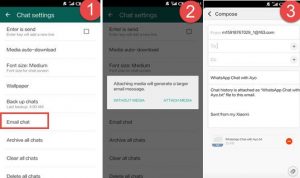
مميزات التطبيق
كما ذكرنا سابقًا، لا يسمح لك WhatsApp رسميًا بنقل رسائلك من Android إلى iOS أو العكس.
ومع ذلك، هذا لا يعني أنه ليس لدينا أي حلول لذلك أيضًا. حسنًا، هناك طرق داخل تطبيق WhatsApp يمكننا من خلالها نقل الدردشات عبر أجهزة Android و iOS.
لكننا سنقول إنهم ليسوا قريبين من التطبيق الذي ذكرناه أعلاه وهو أبسط طريقة لنقل رسائل WhatsApp الخاصة بك.
بعد قولي هذا، إذا كنت لا ترغب في تثبيت التطبيق، فنحن هنا لإخبارك بهذه الطريقة الجديدة التي سيتعين عليك اتباع الخطوات المذكورة أدناه لإنجازها:
خطوات النقل حسب التطبيق
- أولاً وقبل كل شيء، سيتعين عليك فتح تطبيق WhatsApp على جهاز Android الخاص بك.
- الآن ، انتقل إلى صفحة إعدادات WhatsApp وانتقل إلى قسم يسمى “الدردشات”
- داخل الدردشات، سترى خيارًا لـ “سجل الدردشة” الذي تحتاج إلى النقر فوقه.
- هنا، انقر فوق خيار “تصدير الدردشة” الذي سيرسل الرسائل عبر البريد الإلكتروني.
لهذا، سيتعين عليك تحديد محادثة مستهدفة لأن هذه الطريقة لا تسمح بإرسال كل محادثة على حساب WhatsApp الخاص بك عبر البريد الإلكتروني.
بعد ذلك، يمكنك إما إرسال بريد إلكتروني احتياطي للدردشة إلى شخص آخر عن طريق إدخال عنوان بريده الإلكتروني أو ترك الحقل فارغًا.
إذا كنت تريد الاحتفاظ بنسخة احتياطية من الدردشة لرسالتك الشخصية ، فيمكنك ترك الحقل فارغًا. سيتم حفظها كمسودة داخل تطبيق Gmail للرجوع إليها في المستقبل.

لاحظ أنه بينما يمكنك قراءة الرسائل من النسخة الاحتياطية للدردشة ، لن تتمكن من استعادتها على جهاز iOS الخاص بك داخل تطبيق WhatsApp messenger.
وهكذا يكون مقال نقل الواتساب من أندرويد إلى أيفون قد انتهى، مع تمنياتنا لكم بكامل الاستفادة والإفادة من مقالنا. وإلى لقاء آخر مع مقالات أخرى جديدة.